KGpg - Wie importiere ich einen Public-Key und verschluessele damit Nachrichten?
Moin Moin liebe Steemianer, Linux-Interessierte, Crypto-Freunde und solche die es noch eventuell werden wollen.
Letztes Mal habe ich euch gezeigt, wie man mit "KGpg" ein Schluesselpaar erstellt. Dieses Mal werde ich euch zeigen, wie man einen oeffentlichen Schluessel importiert und mit einem oeffentlichen Schluessel eine "Nachricht" verschluesselt und wieder dechiffriert.
Fangen wir mal an^^
Als erstes oeffnen wir "KGpg" das sieht dann so aus:
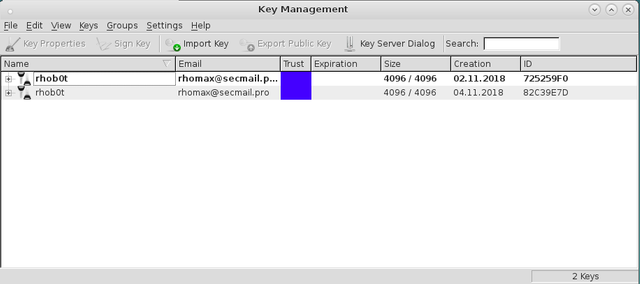
Jetzt klicken wir auf "Import Key" und es ploppt folgende Meldung auf:
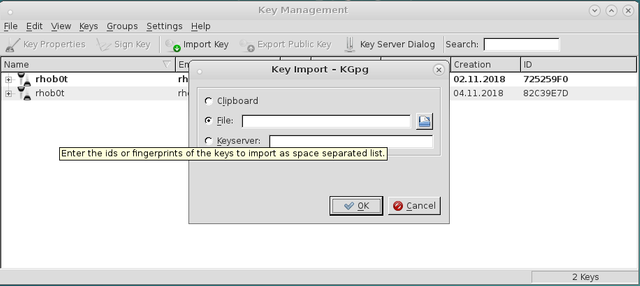
Nun koennt ihr aussuchen ob ihr den oeffentlichen Schluessel aus dem "Clipboard" also eurer Zwischenablage (Rechtsklick--->Kopieren) importieren wollt oder als Datei. Ich habe Datei also "File" ausgewaehlt, jetzt "OK".
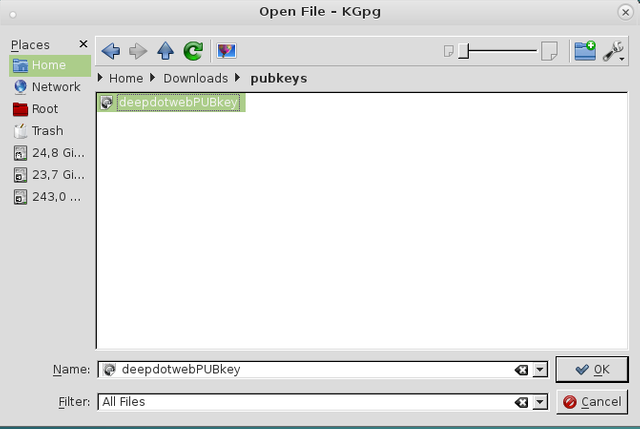
Ihr solltet natuerlich wissen wo ihr die Datei mit dem oeffentlichen Schluessel abgelegt habt, denn jetzt werdet ihr aufgefordert die "File" (Datei) zu waehlen. In meinem Fall befindet sie sich im Ordner "pubkeys", der im Download-Ordner liegt.
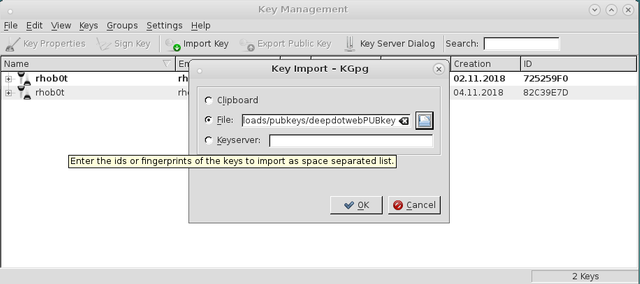
Jetzt auf "OK"
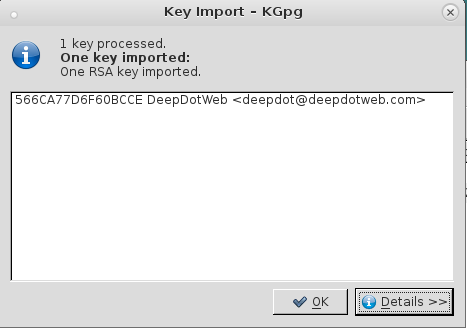
Nun seht ihr diese Meldung, "Key Import".
Unter "Details" koennt ihr euch den Schluessel genauer ansehen wenn ihr wollt, sieht dann so aus. Jetzt "OK"
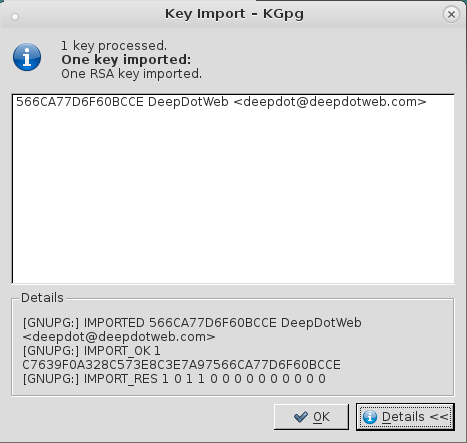
Nun Doppelklick auf den Frisch importierten Schluessel.
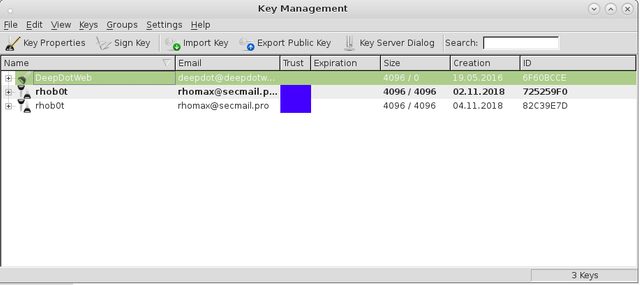
Hier sehen wir bei "Owner trust" folgendes: "I do not know".
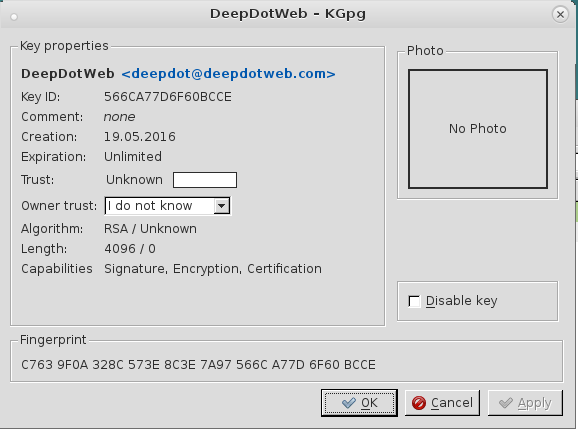
Das aendern wir nun indem wir auf "I do not know" klicken und dann "Fully" auswaehlen.
Jetzt klicken wir auf "Apply" und dann "OK".
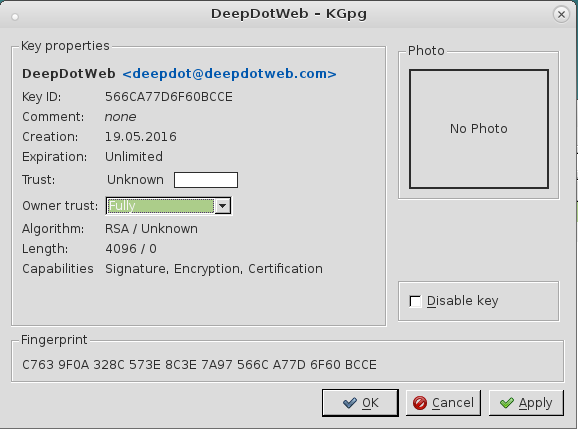
Jetzt machen wir einen Rechtsklick auf den neuen Schluessel und waehlen folgendes: "Sign Key"
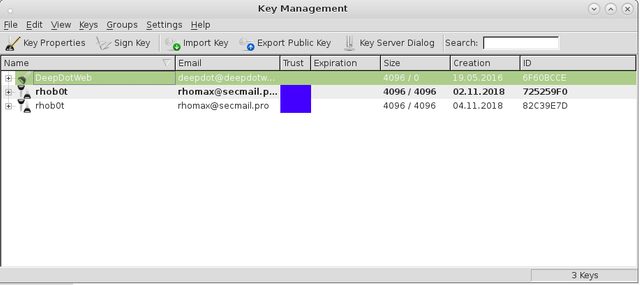
Dann ploppt diese Meldung auf, wir werden in Kenntnis gesetzt das wir gerade dabei sind einen Schluessel zu signieren. Einfach auf "Continue" klicken.

Jetzt waehlt ihr den Schluessel (Deinen Eigenen) mit dem ihr ihn signieren wollt und aendert das Feld "I will not Answer" zu "I Have Done Very Carefull Checking" und klickt auf "OK".
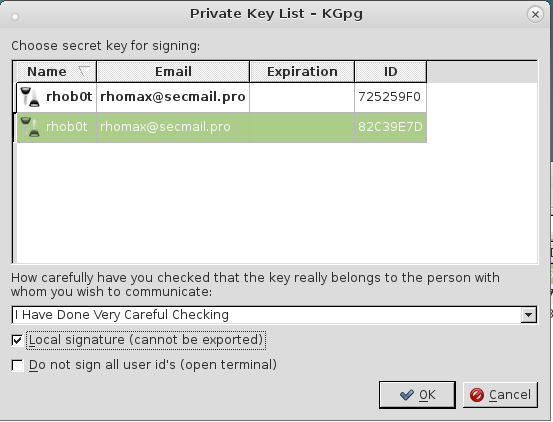
Ihr werdet nun gebeten den Vorgang zu bestaetigen indem ihr euer "Passwort" eingebt.
Jetzt habt ihr erfolgreich einen oeffentlichen Schluessel importiert und signiert, ihr solltet JEDEN Schluessel den ihr importiert auch signieren wenn ihr beim verschluesseln keine Stoerungen (Meldungen) haben wollt ;)
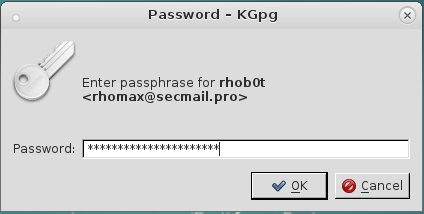
Da der Schluessel importiert und signiert ist kommen wir nun zum verschluesseln von Nachrichten.
Wenn ihr "KGpg" nicht ueber "Quit" verlassen habt sollte neben der "Systemlautstaerke" ein Schloss zu sehen sein. Hier einfach "Rechtsklick" und folgendes Fenster taucht auf. Hier jetzt auf "Open Editor"
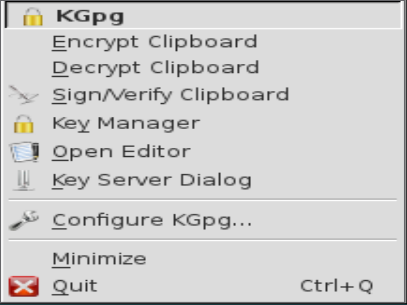
Hier gebt ihr eure Nachricht jetzt ein, in meinem Fall: das ist ein test.
Dannach klickt ihr auf "Encrypt".
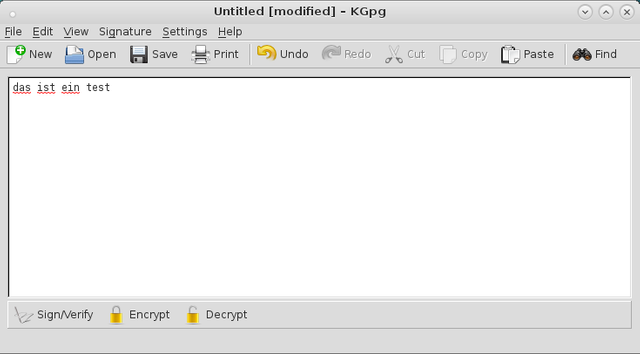
Nun ploppt dieses Fenster auf, hier sucht ihr den Schluessel aus mit dem ihr verschluesseln wollt und klickt dann "OK".
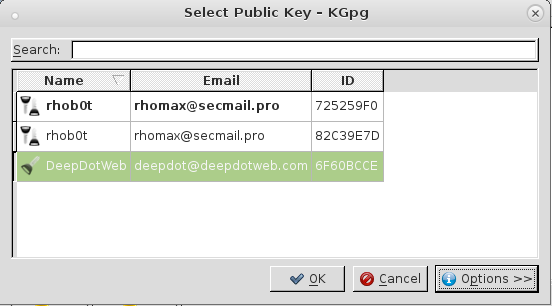
So, jetzt habt ihr es geschafft. Eure Nachricht ist jetzt verschluesselt und kann nur geoeffnet werden wenn man den privaten Schluessel und das Passwort hat.
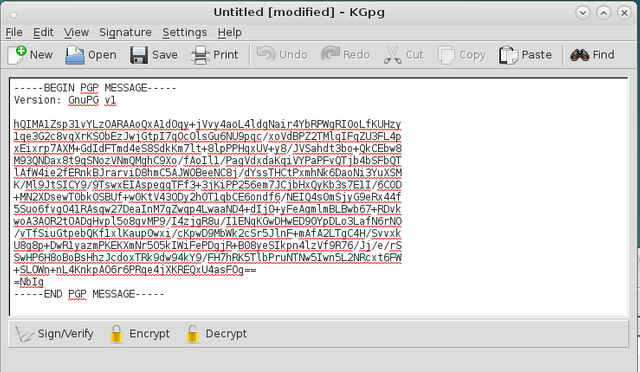
Jetzt zeige ich euch noch wie ihr eine verschluesselte Nachricht wieder lesbar macht. Ihr oeffnet den "KGpg Editor" und kopiert die verschluesselte Nachricht da rein.
Das sieht dann so aus und ihr klickt auf "Decrypt"
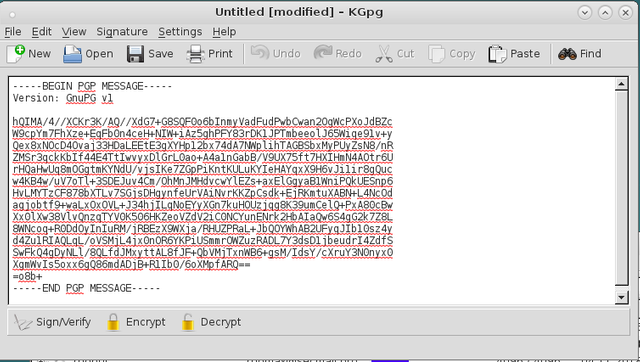
Ihr werdet aufgefordert euer "Passwort" einzugeben. Eingeben und "OK".
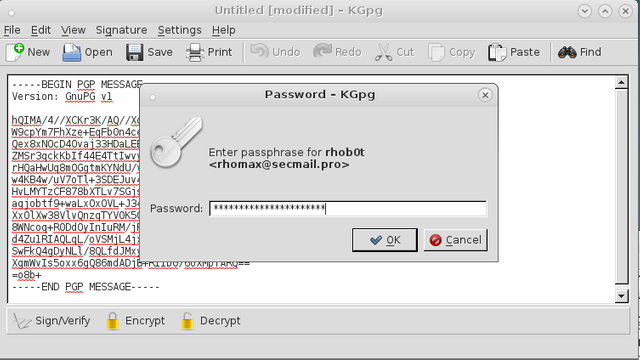
Wie ihr seht wird die "Nachricht" jetzt ganz normal lesbar angezeigt.
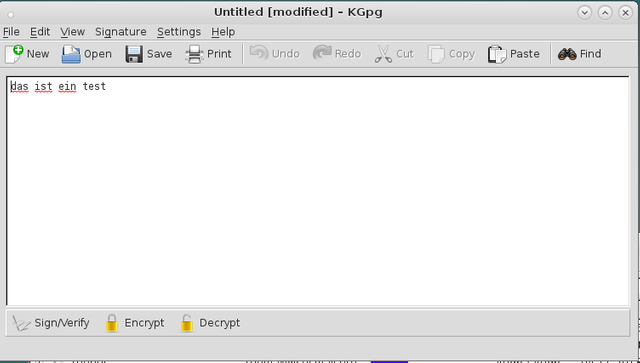
Die Bilder habe ich alle selbst per Bildschirmfoto erstellt,
die Metadaten wurden mit M.A.T. enttfernt,
ich werde euch M.A.T. zu einem spaeteren Zeitpunkt noch vorstellen!
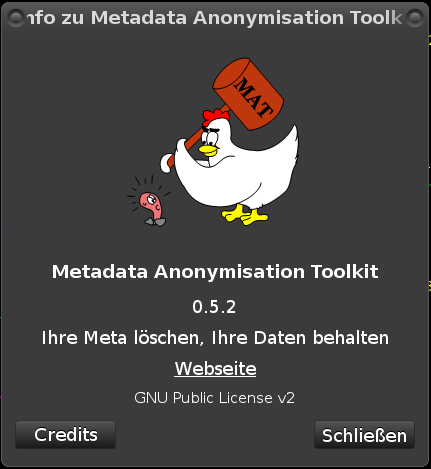
Kind Regards,
rhob0t
Congratulations! This post has been upvoted from the communal account, @minnowsupport, by anonroot from the Minnow Support Project. It's a witness project run by aggroed, ausbitbank, teamsteem, someguy123, neoxian, followbtcnews, and netuoso. The goal is to help Steemit grow by supporting Minnows. Please find us at the Peace, Abundance, and Liberty Network (PALnet) Discord Channel. It's a completely public and open space to all members of the Steemit community who voluntarily choose to be there.
If you would like to delegate to the Minnow Support Project you can do so by clicking on the following links: 50SP, 100SP, 250SP, 500SP, 1000SP, 5000SP.
Be sure to leave at least 50SP undelegated on your account.
Congratulations @rhob0t! You received a personal award!
Thank you for taking part in the early access of Drugwars.
You can view your badges on your Steem Board and compare to others on the Steem Ranking
Do not miss the last post from @steemitboard:
Vote for @Steemitboard as a witness to get one more award and increased upvotes!